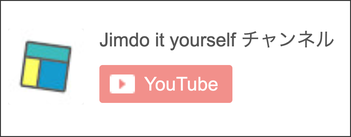
ジンドゥーでにYouTube動画を表示している方も多いと思います。
動画ではなく、チャンネルへのリンクをサイドバーに表示したいという方に、いいツールみつけました。
YouTubeが配布している「YouTube Subscribe Button 」を使うと、クリックで簡単にアクセス、チャンネル登録ができる Subscribe ボタンを追加できます。
今回はその設定方法のご紹介します。
設定方法
YouTube公式サイトより「ボタンを設定する」画面を使うと簡単に生成でできます。
以下、クリック。
画面が表示されたら、チャンネル名またはIDを入力。その他項目を選択するとコードが生成されます。
【チャンネル名またはID】
自分のチャンネルのURLをチェック。
https://www.youtube.com/channel/ここに書いてある文字をコピーしてペースト
【レイアウト】
フルにすると、アイコンが表示されます。
【テーマ】
背景色です。デフォルトは白。ダークを選ぶと背景が濃いグレーの背景になります。
【チャンネル登録者数】
非表示と表示が選べます。

※詳細は、YouTube公式「Subscribe Button」ページ参照。
コードをコピーして「ウィジェット/HTML」にペースト
あとはコードをコピーしてJimdoのコンテンツ「ウェイジェット/HTML」に貼り付けするだけ。


チャンネル登録よろしくお願いします♪
以上、ご参考まで。
